喷枪工具 Airbrush Tool
快捷键:A
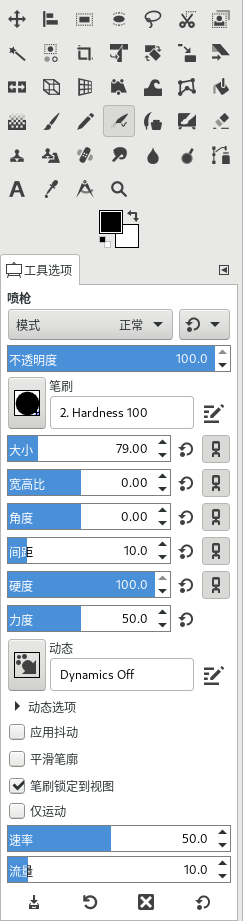
喷枪工具及其工具选项
- 喷枪工具的操作方法:
很简单,选中喷枪工具后,在选区内点击或点击并拖动鼠标一段距离再松开鼠标即可。您可以更换不同的笔刷和颜色。
辅助快捷键
按Ctrl键可以把喷枪工具临时改为颜色选择器;
按Shift键可以强制喷枪只能喷直线;
Ctrl键+Shift键同时按,可以强制喷枪只能喷直线,且限制角度为15度的整数倍;
工具选项
这里提供一些细节控制。
(没找到工具选项?请参考工具箱⇨矩形选择工具⇨如何显示工具选项)
模式:请参考窗口⇨可停靠对话框⇨图层➡模式。
不透明度:填充的不透明度级别。
笔刷:这个按钮会显示笔刷缩略图,通过它可以决定喷枪影响多少像素及如何影响像素,比如设置尺寸、间距等参数。GIMP内置了很多笔刷,您也可以自已创建新的笔刷,或者从网上下载别人定义好的笔刷。(关于笔刷的概念,请参考笔刷概念)
右边的文字是笔刷的名称。
文字右边有一个编辑按钮(
),点击可以打开 笔刷编辑器,这里可以查看笔刷参数,但不能修改笔刷。如果想修改笔刷,请先点击工具选项中的笔刷缩略图按钮,显示笔刷选择窗口,然后点击窗口底部最右边的“打开笔刷选择对话框”按钮(
),会打开笔刷编辑器的选择窗口,在这里选择目标笔刷,然后点击窗口的“创建新笔刷”按钮(
),即可根据所选笔刷创建一个副本,您可以对副本做修改。
大小:这里可以精确地控制笔刷的尺寸。您可以直接用鼠标调整;或者用鼠标点击后,使用键盘上的上下方向键调整,步进为1;或者使用键盘的PageUP/PageDown键调整,步进为10;也可以用鼠标滚轮调整,步进为1,滚轮+Ctrl键步进为10。右边两个按钮,重置按钮按下后会把参数值重置为原始值;链接按钮激活后会在笔刷切换时使用原始值,否则切换会使用当前设置值。
驿窗注:
这里调整笔刷的尺寸时需要激活笔刷大小数值框,如果您在使用画笔工具时想在画布上直接修改笔刷的尺寸,可以在画布上显示笔刷的虚线框时,按住键盘上的“{”键,或者按住“}”键(不需要按Shift)。
快速缩放笔刷尺寸请参考快捷缩放笔刷尺寸。
宽高比:设置笔刷的高度和宽度之间的比例。假设您选择的笔刷形状是正圆,那么宽高比值为0时,笔刷形状是正圆;宽高比值不为0时,笔刷形状为椭圆。您可以直接用鼠标调整;或者用鼠标点击后,使用键盘上的上下方向键调整,步进为0.1;或者使用键盘的PageUP/PageDown键调整,步进为1;也可以用鼠标滚轮调整,步进为0.1。
角度:笔刷形状可以围绕鼠标移动的中心转动。调整及步进同 宽高比。
间距:笔刷画出来的“线条”可以认为是多个连续的点构成的。间距可以设置相邻笔刷点之间的距离。间距越大,越不连续。调整及步进同 宽高比。
硬度:笔刷边缘的模糊程度。调整及步进同 宽高比。
力度:颜色的浓淡程度,力度越大,颜色越浓。较低的值会导致一定的透明属性。
动态:这是一个按钮(
)。打开后,可以选择预设的动态,默认是不启用动态。您可以自行创建新的动态,具体请参考菜单【窗口⇨可停靠对话框⇨绘画动态】。(关于动态的概念,请参考动态概念)
动态选项:这里可以对一些动态选项进行调整。右边有一个编辑按钮(
),点击可以打开 动态绘图编辑器,对动态进行编辑,编辑方法请参考菜单【窗口⇨可停靠对话框⇨绘画动态】。
11.1 淡出选项:
淡出长度:调整淡出的长度,即笔画淡出前的距离,单位为像素,可以改为其它单位。
重复:淡出的重复方式:
无:不重复。
锯齿波:从前景过渡到背景,再从前景过渡到背景,如此循环,实现类似锯齿效果,间距由鼠标移动距离决定。
三角波:从前景过渡到背景再过渡到前景…,如此循环,间距由鼠标移动距离决定。(驿窗注:锯齿波和三角波,二者一个是重复,另一个是循环)。
截断:与上面两项相比,此项仅在鼠标移动的直线范围内填充过渡效果,鼠标移动的直线范围外全部删除。(仅保留画线长度内的渐变)。
反向:反转淡出的方向。
11.2 颜色选项:如果动态中勾选了颜色选项,那么这里可以设置渐变样式。如果动态中未勾选颜色选项,会使用前景色。
渐变:同渐变工具,可以选择一个渐变样式。缩略图按钮右侧是反向开关,可以反转渐变的顺序。最右边是渐变编辑按钮(
),点击可以编辑渐变。(渐变的编辑方法,请参考菜单【窗口⇨可停靠对话框⇨渐变】)
混合色彩空间:混合RGB渐变片段时使用哪种色彩空间。
应用抖动:笔刷偏离鼠标移动轨迹的距离。绘画过程中,笔刷连接在一起成为一条“线条”,笔刷间距会导致线条变成“虚线”,而抖动会导致笔刷在鼠标移动轨迹上垂直于轨迹来回跳动。计数就是跳动的幅度。
平滑笔廓:消除绘画时产生的晃动感,显得更平滑。质量和权重参数需要您亲自测试一下效果。
笔刷锁定到视图:勾选此项后,笔刷的尺寸相对于屏幕尺寸被固定。此选项非常适合用来快速缩放笔刷尺寸,具体请参考快捷缩放笔刷尺寸。
速率:调整喷枪喷出涂料的速度,较高的值会在较短的时间内产生较深的笔迹。(在图像上点击且不松手,可以对比测试效果)
流量:控制喷枪单位时间内喷出涂料的数量,值越高,笔迹越深。(在图像上点击一下,可以对比测试效果)
工具选项窗口底部有四个按钮,一些常用的参数可以保存起来供以后使用:
保存工具预设:把当前的参数保存起来,以后可以直接调用;可以保存多个;保存时可以命名。
恢复工具预设:调用以前保存的参数。
删除工具预设:删除以前保存的参数。
重置到默认值:把当前参数重置到GIMP默认值。